Что такое NFC
NFC – определенный модуль в мобильных телефонах, который расшифровывают как Near Field Communication (переводится как «ближняя бесконтактная связь», но в русской версии так и продолжают говорить – «нфси»). NFC имеет возможность работать исключительно на малых расстояниях, а именно – не более десяти сантиметров между устройствами. При этом главное отличие NFC от Bluetooth и Wi-Fi как раз в его необходимости близко подносить девайсы друг к другу, что также влияет на безопасность передачи данных, т.е. перехватить какую-либо важную информацию злоумышленникам будет весьма непросто (хотя уже и сегодня находятся умельцы). Одна из ключевых целей разработки NFC – безопасность. На сегодня функция NFC обрела популярность в виде возможности бесконтактного расчета посредством смартфона и терминала (чаще всего в магазинах).
Подпишись на наш Viber: новости, юмор и развлечения!
Подписаться
Как понять, есть ли NFC в моем смартфоне
К сожалению, на сегодня еще далеко не все смартфоны обустроены таким модулем как NFC. Чтобы узнать, есть в вашем смартфоне эта на сегодня жизненно необходимая возможность, следует зайти в «главное меню» своего телефона, затем в раздел «настройки», далее «подключенные устройства» и после этого вы увидите (или нет) тот самый значок NFC.
Имеется также эмблемка этого модуля и в панели быстрого доступа в виде стилизованной латинской буквы «N».
Зачем нужна функция NFC
Если функция NFC вашим смартфоном поддерживается, если это телефоны на Android, на них устанавливается поддержка NFC начиная с четвертой версии ОС). Данная технология носит название Android Beam. Среди возможностей, которые она предоставляет – это доступ к быстрому обмену ссылками, приложениям, контактами, оплата проезда в транспорте и др. Чаще всего в современном мире используется для безналичных расчетов посредством смартфона или другого гаджета (в том числе часы, наушники и другие девайсы), оснащенные модулями NFC.

Как подключить NFC
После того как вы проверили, что ваш смартфон таки поддерживает возможность передачи данных посредством NFC, далее следует активировать на смартфоне Wi-Fi и затем установить и настроить платежное приложение. Как правило это Google Pay. Скачиваем традиционно через Google Play.
Интерфейс там весьма простой и разобраться проблем особых не составит. Основная цель платежных приложений – привязка к вашему смартфону ваших платежных карт, поэтому ничего замысловатого там нет. Какие карты укажете, такими и будете рассчитываться через NFC. При этом физическое наличие самой карты затем уже при расчетах будет не нужно, пин-код вводить тоже не потребуется (хотя некоторые банки ставят лимит для таких расчетов, и от определенной суммы может запросить подтверждение для вашей безопасности).
Необходимо только будет активировать каждый раз перед расчетом сам модуль NFC, а также разблокировать телефон. В заблокированном состоянии рассчитаться не получится, что, собственно весьма логично для нашей с вами безопасности и предотвращения кражи средств. Кроме того, советуем сразу после расчета отключать NFC и включать только перед непосредственным использованием. При включенном NFC расход энергии, конечно, не особо увеличивается, но меры предосторожности лишними сегодня точно не будут.

Как правильно использовать NFC
После активации и настройки модуля NFC вы уже легко можете обмениваться данными и использовать смартфон для расчета в магазинах через терминалы.
Стоит также обратить внимание на некоторые моменты, для того чтобы обмен данными был успешным:
- на обоих устройствах должен быть включен NFC;
- оба устройства должны быть разблокированы и не находиться в спящем режиме;
- во время поднесения одного устройства к другому вы должны услышать характерный звук, означающий, что два гаджета увидели друг друга;
- не следует убирать одно устройство от другого до той поры, пока передача данных не будет завершена, иначе, логично, коннект не будет иметь успеха и придется снова повторить процесс сначала;
- в момент, когда данные передадутся, вы снова услышите звук, вот только после этого уже можете разъединять устройства и отключать NFC.
Передача данных через NFC
Не имеет значения, с какой именно целью вы планируете использовать модуль NFC (например, при передачи фотографий, контактов, web-страниц, программ или же расчета за товары), а также не имеет значения с какого устройства на какое вы все это передаете и с какими гаджетами взаимодействуете – способы использования NFC и алгоритм действия при этом остаются неизменными:
- открываете контент, которым вы намереваетесь поделиться (к примеру, изображения из галереи вашего смартфона);
- размещаете рядом (задними панелями друг к другу) ваши гаджеты;
- ожидаете сигнала о том, что устройства обнаружили друг друга;
- нажимаете «передать данные»;
- после завершения пересылки вы услышите еще один характерный звук.
При обмене приложениями устройства, как правило, передают не сами приложения друг другу, а ссылки на Play Market.

Как рассчитываться смартфоном через NFC
Рассчитаться посредством своего смартфона в магазине за покупки очень просто. Достаточно предупредить кассира, что вы имеете намерение использовать при оплате карту (смартфон), кассир активирует терминал, вы в это время активируете у себя NFC модуль, затем подносите смартфон к терминалу. Важно при этом услышать соответствующий звуковой сигнал и увидеть галочку о том, что коннект был удачен.
После этого важно подождать, когда появится чек. Не всегда оплата проходит сразу, иногда транзакция может быть неуспешной, тогда придется повторить все еще раз. Важно также обращать внимание на указанную сумму на экране, иногда кассиры вводят ее вручную, поэтому не исключены ошибки, лучше сразу проверьте, совпадает ли сумма на терминале с заявленным ценником или нет. Потом вернуть свои кровно заработанные может быть не так просто.

Как включить и пользоваться NFC на iPhone
В iPhone возможности NFC не настолько обширны как у Android. При этом держатели айфонов 6 или 7 моделей могут пользоваться поддержкой NFC исключительно для бесконтактных расчетов через приложение Apple Pay (оплата бесконтактно, собственно, на сегодня является наиболее используемой функцией NFC).
Если же вы решили купить яблочный телефон более новой модели, то восьмые айфоны уже могут считывать в том числе и NFC-метки, но при этом все равно потребуется дополнительное стороннее приложение. Оно носит название NFC Writer IOS, и оно не бесплатное. Примерно такая же история и с моделями iPhone XR и XS.
Как настроить NFC на iPhone? Ничего дополнительного устанавливаться в айфоне не придется, так как производитель уже все установил и настроил в этих моделях. Необходимо только проверить работоспособность данной функции и просто ее активировать.
Как включить модуль NFC? Для этого вначале необходимо настроить Apple Pay:
- открыть приложение Wallet;
- нажать на иконку с плюсом в правой верхней части экрана (это дает устройству возможность понять, что вы имеете намерение присоединить свою банковскую карточку);
- в появившемся окошке нажать кнопку "дальше";
- после активации камеры, следует сделать снимок вашей банковской карты таким способом, чтобы хорошо был виден ее номер;
- далее в следующем окне необходимо написать свои имя и фамилию, а также проверить номер карты;
- кликнуть "далее";
- после чего необходимо заполнить в появившихся полях срок действия вашей карточки и код CVV (написан на обратной стороне карты и содержит в себе три цифры).
- снова кликнуть "далее";
- подождать пока карту проверят.
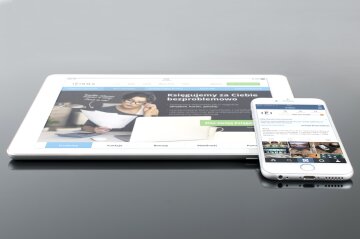
Если вы все заполнили правильно и карту успешно утвердили, она далее привязывается к вашему айфону.
После этого стоит проверить работоспособность подключенной функции. Для этого посетите ближайший магазин, где есть терминал, сообщите кассиру, что хотите произвести расчет посредством смартфона, затем включите Apple Pay. В некоторых случаях может потребоваться подтверждение транзакции либо кодом паролем, либо же через отпечаток пальца или распознаванием лица.
При использовании приложения Wallet необходимо дотронуться к изображению той банковской карточки, которой имеете намерение рассчитаться, а также придется подтвердить транзакцию путем Touch ID, Face ID или код-паролем.
После чего вам система предложит поднести смартфон к терминалу и вы услышите соответствующий звуковой сигнал, значит оплата прошла либо успешно, либо нет.
Почему не проходит платеж через NFC на iPhone
Если вы все настроили вроде бы правильно, но функция почему-то все-равно не работает на ваших смартфонах, постарайтесь выяснить, что именно пошло не так. Вот список причин, почему платеж через NFC на iPhone не проходит:
- неработающий терминал, т.е. причина не в вашем телефоне и в не в правильности настройки NFC, это какой-то внешний, совершенно независящий от вас сбой. Отменяете платеж бесконтактным способом и рассчитываетесь наличными, либо отменяете покупку в целом.
- чтобы убедиться, что дело не в смартфоне, можно повторить попытку на другом терминале;
- тесный чехол телефона, а также дополнительные аксессуары могут мешать сигналу проходить к своей цели – уберите их на время, а затем замените, если они блокировали сигнал;
- проблемы в работе ОС телефона: чтобы попытаться исправить неполадки, попробуйте просто перезапустить смартфон и снова попробовать совершить оплату;
- ошибка во время подключения или привязки банковской карточки: в таком случаем необходимо удалить карту из Wallet и внести данные снова, либо же попробовать другую карту привязать, если у вас их несколько;
- неполадки в прошивке: если все предыдущие методы не дали положительного результата, есть смысл перепрошить свой смартфон.

Нужен ли интернет для работы NFC
Чтобы рассчитаться за товар через NFC не всегда нужен интернет, так как оплата совершается посредством токенов (это некие зашифрованные цифровые идентификаторы). Благодаря данной система на терминал не поступают данные с вашей карты, а каждый раз создается определенный уникальный код. Поэтому покупать что-то, используя бесконтактную оплату можно и без подключения к сети, но при этом количество этих самых токенов в режиме оффлайн ограничено, и в какой-то момент очередная оплата просто может не пройти. Для пополнения токенов следует время от времени иметь подключение к сети, особенно, если вы часто используете за короткий промежуток времени NFC для оплаты.
NFC-метки и их использование
Кроме как расчета в магазинах и передачи информации посредством NFC модуля, можно также его использовать для того, чтобы прочесть информацию из NFC-меток, а также смарт-карт, оснащенных таким чипом.
Размеры NFC чипа очень маленькие, и встраивают их в том числе и в визитки, браслеты, этикетки на товарах, ценники и многие другие предметы. Такие чипы могут содержать информацию о каких-либо данных человека или организации, о каком-то товаре и т.д. Смартфон при считывании данных будет отображать на экране заложенную информацию и даже выполнять прописанные действия, например, переходить по ссылке на сайт или персональную страницу в соцсетях.

Если в телефоне нет NFC модуля, что делать?
Если у вас пока нет смартфона, который имеет модуль NFC или по каким-то причинам вы не хотите использовать свой текущий девайс, есть вариант решения этого вопроса. Чтобы начать пользоваться NFC-платежами, для начала необходимо отправиться в офис к своему мобильному оператору и заменить текущую симку на специальную с большим объемом памяти, которая также имеет поддержку технологии NFC. Обязательно скажите работнику сервиса, для каких именно целей вам нужна новая симка, а также не забудьте предупредить о том, что хотите сохранить свой старый номер, чтобы не было потом сюрпризов. Есть и другой вариант, когда приобретается специальная для этих целей антенна и затем крепится на встраиваемый модуль на поверхность SIM-карты.















































